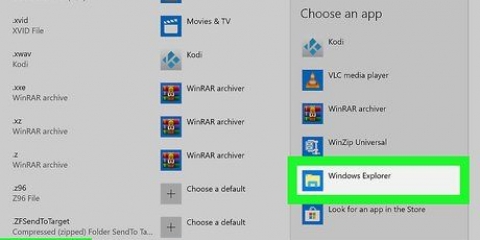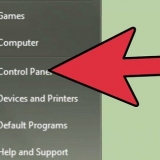Åpne en delt mappe i et nettverk
Denne opplæringen vil lære deg hvordan du åpner en mappe som deles av en annen datamaskin på nettverket ditt. Du kan gjøre dette på både Windows- og Mac-datamaskiner.
Trinn
Metode 1 av 2: I Windows

1. Sørg for at du er på riktig nettverk. For å få tilgang til en delt mappe fra en annen datamaskin, må du bruke samme nettverk som datamaskinen som deler filen.
- Hopp over dette trinnet hvis PC-en din er koblet til datamaskinen som deler mappen(e) via en Ethernet-kabel.

2. Åpne Start
. Klikk på Windows-logoen nederst til venstre på skjermen. Start-menyen vises.
3. Åpne innstillinger
. Klikk på Innstillinger (Windows 10) i nedre venstre hjørne av Start-menyen eller Kontrollpanel (tidligere versjoner). Innstillinger- eller kontrollpanelvinduet åpnes.
4. klikk på
Nettverk & internett. Det er midt i Innstillinger-vinduet.
5. klikk påNettverkssenter. Dette er en lenke nederst på siden.
Du må kanskje rulle ned for å se denne lenken. Hvis du fortsatt ikke finner koblingen etter å ha rullet ned, klikker du på fanen Status i øverste venstre hjørne av vinduet og søk på nytt.

6. klikk på Endre avanserte delingsinnstillinger. Det er øverst til venstre i vinduet. Et nytt vindu åpnes.

7. Aktiver nettverksoppdagelse og fildeling. Sjekk både "Aktiver nettverksoppdaging" og "Aktiver fil- og skriverdeling".

8. klikk påLagrer endringer. Du finner dette alternativet nederst i vinduet. Innstillingene dine er nå lagret.

9. Åpne Explorer
. Klikk på Filutforsker-ikonet nederst på skjermen, eller høyreklikk på Start-ikonet og klikk Utforsker i den resulterende lokalmenyen. Du kan også klikke ⊞ vinne+E trykk for å åpne Filutforsker.

10. klikk påNettverk. Dette alternativet finner du nederst i sidefeltet på venstre side av File Explorer.
Du må kanskje rulle nedover venstre sidefelt i filutforskeren for å se dette alternativet.

11. Velg en datamaskin. Dobbeltklikk på navnet på datamaskinen med den delte mappen du vil ha tilgang til.

12. Velg en mappe. Dobbeltklikk på mappen du vil åpne.

1. 3. Skriv inn et brukernavn og passord hvis du blir bedt om det. Dette er vanligvis brukernavnet og passordet som brukes til å logge på datamaskinen som deler mappen. Hvis riktig, vil mappen bli åpnet.
Hvis mappen ikke er beskyttet, åpnes mappen ved å dobbeltklikke på den.
Metode 2 av 2: På en Mac

1. Sørg for at du er koblet til riktig nettverk. For å få tilgang til en delt mappe fra en annen datamaskin, må du bruke samme nettverk som datamaskinen som deler filen.
- Hopp over dette trinnet hvis Mac-en din er koblet via en Ethernet-kabel til datamaskinen som deler mappen(e).

2. Åpne Apple-menyen
. Klikk på Apple-logoen øverst til venstre på skjermen. En rullegardinmeny vises.
3. klikk på Systemvalg... Denne finner du i rullegardinmenyen. Vinduet Systemvalg åpnes.

4. klikk påDeler. Dette alternativet finner du i vinduet `Systemvalg`. Dette åpner `Del`-vinduet.

5. Merk av for "Fildeling". Du finner dette på venstre side av `Del`-vinduet.

6. Åpen
finner. Klikk på Finder-ikonet, som ligner et blått ansikt, i Dock.
7. Finn "Delt"-gruppen. Delt-overskriften er på venstre side av Finder-vinduet. Du bør se navnet på datamaskinen som deler mappen du vil ha tilgang til.

8. Velg en datamaskin. Under "Delt"-overskriften klikker du på navnet på datamaskinen med den delte mappen du vil ha tilgang til. Dette vil åpne en liste over datamaskinens delte mapper i midten av Finder-vinduet.

9. Velg en mappe. Dobbeltklikk på mappen du vil åpne.

10. Skriv inn et brukernavn og passord hvis du blir bedt om det. Dette er vanligvis brukernavnet og passordet som brukes til å logge på datamaskinen som deler mappen. Hvis riktig, vil mappen bli åpnet.
Hvis mappen ikke er beskyttet, kan du åpne mappen med en gang ved å dobbeltklikke på den.
Artikler om emnet "Åpne en delt mappe i et nettverk"
Оцените, пожалуйста статью
Populær